Wenn Sie das alte Sony-Telefon auf ein neues Samsung-Telefon umstellen, müssen Sie Ihre Kontakte migrieren, damit Sie besser wissen, wie Sie Kontakte vom Sony Xperia auf Samsung übertragen können . In diesem Artikel werden nun vier effektive Ansätze zu diesem Thema vorgestellt, die Ihnen bei der Lösung des Problems helfen sollen, einschließlich allgemeiner Einführungen und Anleitungen zu den jeweiligen Tools. Es wird davon ausgegangen, dass Sie die Kontaktübertragung problemlos abschließen können.

Samsung Data Transfer ist die beliebteste Software zum Übertragen von Kontakten von Sony zu Samsung, da sie alle Kontakte mit einem Klick verschieben kann. Das bedeutet, dass Sie die Kontakte auf dem Samsung-Telefon nach einigen Minuten scannen können. Der automatische Übertragungsprozess spart Ihnen außerdem Zeit. Obwohl Sie Anrufprotokolle, Textnachrichten, Fotos, Videos, Musik, Apps und weitere Dokumente vom Sony Xperia auf Samsung übertragen möchten, können Sie dies mit einem Klick tun.
- Neben der Übertragung von Kontakten von Sony zu Samsung und umgekehrt können auch Fotos, Musik, Apps, Anruflisten, Videos, Dokumente und Textnachrichten von Android auf Android übertragen werden.
- Sie können die Daten vor dem Kopieren auf Ihr Ziel-Samsung-Telefon löschen. Dann werden die unnötigen Daten im Voraus entfernt.
- Unterstützt auch die Übertragung von Kontakten von iPhone zu iPhone , von Android zu iPhone und von iPhone zu Android.
- Neben Kontakten können auch Notizen, Kalender, Lesezeichen und Bücher von iOS auf iOS übertragen, Bücher, Musik, Videos und Fotos von iOS auf Android verschoben und Dokumente von Android auf iOS migriert werden.
- Kompatibel mit Samsung, Sony und anderen Android- und iOS-Handys, wie Samsung Galaxy S23/S20/S10/S9/S8/S7, Samsung Galaxy Tab S/Galaxy Tab 4/Galaxy Tab S5e/Galaxy Tab S6/Galaxy Tab A , Sony Xperia 10/Xperia 5/Xperia 1/Xperia L4/Xperia L3/Xperia L2, HTC U12 Life/U12+/U11/U19e, Huawei Mate Xs/Mate 30 Pro/Mate 30/Mate 20 Pro, Huawei MediaPad T5/T3 /M5 Lite, Google, OPPO, Vivo, Xiaomi, ZTE, iPhone, iPad, iPod und mehr.
Laden Sie Samsung Dat Transfer unten kostenlos herunter.
Schritt 1. Herunterladen und installieren
Bitte laden Sie die Software herunter und installieren Sie sie auf dem Computer. Dann starten Sie es.
Schritt 2. Verbinden Sie Sony und Samsung mit dem Computer
Verbinden Sie Ihre Sony Xperia- und Samsung-Telefone mit einem USB-Kabel mit dem Computer. Und vergessen Sie nicht, das USB-Debugging auf beiden Smartphones zu aktivieren.
Schritt 3. Übertragen Sie Kontakte von Sony zu Samsung
- Nach der Verbindung können Sie sehen, dass sich die Telefone auf der Schnittstelle befinden. Bitte kreuzen Sie das Kontrollkästchen „ Kontakte “ im mittleren Bereich an. Sie können mit der Übertragung von Kontakten vom Sony Xperia zu Samsung beginnen, indem Sie auf die Schaltfläche „ Kopieren starten “ klicken.

- Nach einer Weile ist der Übertragungsvorgang abgeschlossen und Sie können Ihr Mobiltelefon vom Computer trennen.

Tipps: Wie übertrage ich Textnachrichten vom Sony Xperia auf das Samsung? Mit diesem Datenübertragungstool können Sie ganz einfach Nachrichten von Android auf Android übertragen . Sie können nach dem Herstellen der Verbindung die Option „Nachrichten“ im Bedienfeld auswählen und dann auf die Schaltfläche „Kopieren starten“ klicken. Alle Nachrichten werden an Ihr Samsung-Telefon gesendet.
Samsung Smart Switch ist ein weiteres nützliches Übertragungstool für Samsung-Benutzer. Es kann Kontakte, Musik, Textnachrichten, Fotos und mehr von einem Mobiltelefon auf ein Samsung-Telefon übertragen. Allerdings funktioniert diese App nur, wenn das Zielgerät Samsung ist, sodass Sie keine Datenübertragung von Samsung zu Sony erreichen können.
Schritt 1. Laden Sie die Anwendung herunter
Zunächst müssen Sie die App aus dem App Store herunterladen und auf beiden Telefonen installieren.
Schritt 2: Zum Verbinden starten
- Öffnen Sie dann bitte die App auf beiden Geräten und tippen Sie auf dem Sony-Telefon auf „ Daten senden “ und auf dem Samsung-Telefon auf „ Daten empfangen “.
- Wählen Sie einen Verbindungsmodus. Wenn Sie die Verbindung „ Kabel “ wählen, müssen Sie ein USB-Kabel und einen Adapter verwenden, um zwei Telefone zu verbinden. Darüber hinaus können Sie auch die Übertragungsoption „ Kabellos “ wählen.

Schritt 3. Kontakte von Sony auf Samsung kopieren
Sobald die Verbindung hergestellt ist, wählen Sie bitte die Option „ Anrufe und Kontakte “ auf dem Bildschirm von Sony. Tippen Sie anschließend auf die Schaltfläche „ Übertragen “, um die Übertragung zu starten. Wenn Sie fertig sind, klicken Sie auf dem Samsung-Telefon auf das Symbol „ Fertig “.

Lesen Sie auch: Stapelweise Fotos stecken auf Ihrem Sony-Handy fest? Warum nicht auf diese vier Arten Fotos vom Sony Xperia auf den Computer übertragen ? Es wird Ihnen helfen, die Übertragung einfacher abzuschließen.
Zwischen Sony Xperia und Samsung können Sie die Kontakte über Bluetooth übertragen, dieser Weg ist jedoch zeitaufwändig, insbesondere wenn die Dateigröße groß ist. Wir empfehlen Ihnen daher, diese Übertragungsmethode zu wählen, wenn Sie ausreichend Zeit haben.
Schritt 1: Bluetooth einschalten
Bitte aktivieren Sie das Bluetooth-Symbol auf Ihren Samsung- und Sony-Telefonen: App „Einstellungen“ > Bluetooth .
Schritt 2. Koppeln Sie Samsung und Sony
Nach der Aktivierung wird nach verfügbaren Geräten gesucht. Bitte wählen Sie Ihr Sony-Gerät auf dem Samsung-Telefon aus. Geben Sie dann denselben Code zum Koppeln ein.
Schritt 3. Kontakte senden
Gehen Sie auf dem Samsung-Telefon bitte zur Kontakte-App und wählen Sie oben rechts das Symbol „ Mehr “. Wählen Sie dann die Optionen „ Kontakte senden “ und „ Kontakt per Bluetooth senden “. Wählen Sie abschließend Ihr Sony-Gerät als Empfänger aus. Ihre Kontakte werden von Sony an Samsung übertragen.
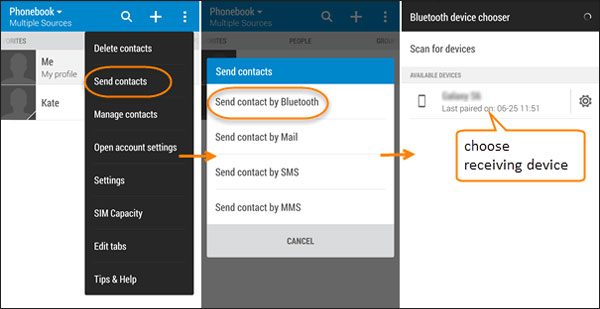
Weiterführende Literatur: Auf diese Weise können Sie übrigens auch Kontakte von Sony zu Samsung übertragen.
Die Verwendung einer vCard-Datei zum Übertragen von Kontakten von Sony zu Samsung bedeutet, dass Sie die Kontakte zunächst auf Sony als vCard-Datei speichern und die Datei dann auf das Samsung-Telefon übertragen müssen, um sie in die Kontakte-App zu importieren. Vielleicht ist die Bedienung etwas kompliziert, aber Sie können die ausführliche Anleitung im Folgenden lesen.
Schritt 1: Kontakte als vCard-Datei exportieren
Rufen Sie die Kontakte-App auf dem Sony-Telefon auf und tippen Sie auf das Symbol „ Mehr “. Wählen Sie dann die Optionen „ Kontakte verwalten “ und „ Kontakte importieren/exportieren “. Tippen Sie anschließend auf „ Exportieren “, um den internen Speicher oder SIM 1 zu speichern.
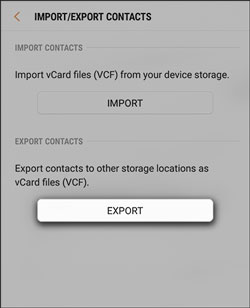
Schritt 2. Senden Sie die vCard-Datei an Samsung
Anschließend können Sie die vCard-Datei von Sony per E-Mail an Samsung senden, indem Sie die Anhangfunktion auf der E-Mail-Schnittstelle verwenden. Melden Sie sich dann bei demselben E-Mail-Konto auf dem Samsung-Telefon an und laden Sie die Datei auf Samsung herunter.
Schritt 3. Kontakte in Samsung importieren
Rufen Sie nach dem Herunterladen bitte die Kontakte-App auf Samsung auf und importieren Sie die vCard-Datei: Symbol „Mehr“ > Einstellungen > Kontakte importieren/exportieren > vCard-Datei importieren . Anschließend übertragen Sie die Kontakte auf Ihr Samsung-Telefon.
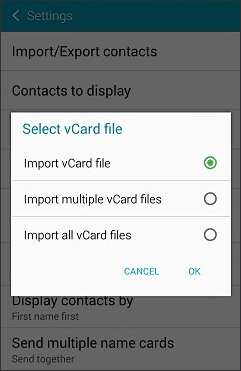
Diese vier oben genannten Lösungen haben alle bewiesen, dass sie das Problem der Übertragung von Kontakten vom Sony Xperia auf das Samsung lösen können. Nutzen Sie sie also ohne Bedenken. Darüber hinaus ermöglicht Samsung Data Transfer zugegebenermaßen eine schnelle Übertragung von Kontakten von Telefon zu Telefon mit nur einem Klick. Probieren Sie es aus und Sie werden die Wahrheit erfahren.
In Verbindung stehende Artikel
4 einfache Methoden zum Übertragen von Daten von Sony zu Samsung [Gelöst]
Wie übertrage ich auf die 7 besten Arten von Samsung auf Pixel? (Spätestens im Jahr 2023)
So übertragen Sie Musik schnell von Samsung auf Samsung (4 Ansätze)
Wie übertrage ich Textnachrichten von meinem Sony Xperia auf meinen Computer [3 Super-Tipps]
Hervorragende Anleitung zum vollständigen und schnellen Löschen eines Samsung-Telefons
Urheberrecht © samsung-messages-backup.com Alle Rechte vorbehalten.